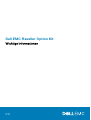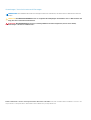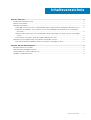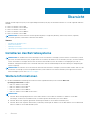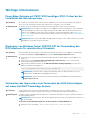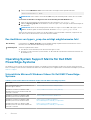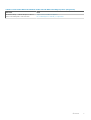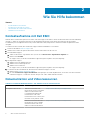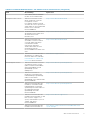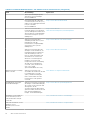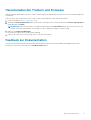Dell EMC Reseller Option Kit
Wichtige Informationen
July 2020
Rev. A04

Anmerkungen, Vorsichtshinweise und Warnungen
ANMERKUNG: Eine ANMERKUNG macht auf wichtige Informationen aufmerksam, mit denen Sie Ihr Produkt besser einsetzen
können.
VORSICHT: Ein VORSICHTSHINWEIS warnt vor möglichen Beschädigungen der Hardware oder vor Datenverlust und
zeigt, wie diese vermieden werden können.
WARNUNG: Mit WARNUNG wird auf eine potenziell gefährliche Situation hingewiesen, die zu Sachschäden,
Verletzungen oder zum Tod führen kann.
© 2016 - 2018 Dell Inc. oder ihre Tochtergesellschaften. Alle Rechte vorbehalten. Dell, EMC und andere Marken sind Marken von Dell Inc. oder
entsprechenden Tochtergesellschaften. Andere Marken können Marken ihrer jeweiligen Inhaber sein.

Kapitel 1: Übersicht.........................................................................................................................4
Installieren des Betriebssystems..........................................................................................................................................4
Weitere Informationen.......................................................................................................................................................... 4
Wichtige Informationen.........................................................................................................................................................5
PowerEdge-Systeme mit PERC S100 benötigen S100-Treiber bei der Installation des Betriebssystems...........5
Reparieren von Windows Server 2008 R2 SP1 bei Verwendung des ROK-Mediums für vereinfachtes
Chinesisch.....................................................................................................................................................................5
Vorbereiten des Hypervisors zum Verwenden des ROK-Datenträgers auf einem Dell EMC PowerEdge-
System.......................................................................................................................................................................... 5
Das Ausführen von hyperv_prep.vbe schlägt möglicherweise fehl.......................................................................... 6
Operating System Support Matrix für Dell EMC PowerEdge-Systeme.........................................................................6
Unterstützte Microsoft Windows Videos für Dell EMC PowerEdge-Systeme....................................................... 6
Kapitel 2: Wie Sie Hilfe bekommen................................................................................................... 8
Kontaktaufnahme mit Dell EMC.......................................................................................................................................... 8
Dokumentation und Videoressourcen................................................................................................................................. 8
Herunterladen der Treibern und Firmware........................................................................................................................ 11
Feedback zur Dokumentation............................................................................................................................................. 11
Inhaltsverzeichnis
Inhaltsverzeichnis 3

Übersicht
Dell EMC Reseller Option Kit (ROK) ist ein eigenständiges Betriebssystem(BS)-Kit der Marke Dell EMC. Es ist in den folgenden Editionen
erhältlich:
● Microsoft Windows Server 2016
● Microsoft Windows Server 2012 R2
● Microsoft Windows Server 2012
● Microsoft Windows Server 2008 R2
● Microsoft Windows Server 2008
ANMERKUNG: Das ROK unterstützt nur die Sprachen Englisch, Portugiesisch (Brasilien), Französisch, Deutsch, Japanisch,
Koreanisch, Spanisch, Vereinfachtes Chinesisch und Türkisch.
Themen:
• Installieren des Betriebssystems
• Weitere Informationen
• Wichtige Informationen
• Operating System Support Matrix für Dell EMC PowerEdge-Systeme
Installieren des Betriebssystems
ANMERKUNG:
Die Installation des ROK-Datenträgers ist nur auf Dell EMC PowerEdge-Systemen und auf von Dell EMC Systemen
gehosteten virtuellen Maschinen (VMs) möglich. Wenn Sie versuchen, das Windows Server-Betriebssystem (BS) auf einem anderen
System als Dell EMC PowerEdge oder auf einer VM, die auf einem anderen System als Dell EMC PowerEdge gehostet wird, zu
installieren, schlägt die Installation unter Umständen fehl und es wird eine Fehlermeldung mit der Aufforderung zur Überprüfung des
Systems angezeigt.
ANMERKUNG: Das Windows Server-BS kann nur auf bestimmten Dell EMC PowerEdge-Systemen installiert werden. Eine Liste der
mit Dell EMC PowerEdge-Systemen kompatiblen Betriebssysteme finden Sie im Dokument Betriebssystemsupportmatrix für Dell
EMC PowerEdge Systeme unter Dell.com/ossupport.
Weitere Informationen
● Installationshandbücher und wichtige Informationen für die folgenden Betriebssysteme sind unter Dell.com/
operatingsystemmanuals verfügbar:
○ Microsoft Windows Server 2016
○ Microsoft Windows Server 2012 R2
○ Microsoft Windows Server 2012
○ Microsoft Windows Server 2008 R2
○ Microsoft Windows Server 2008 Service Pack 2
ANMERKUNG:
● Dell EMC bietet mehrsprachige Windows Server 2012- Windows Server 2012 R2-und Microsoft Windows Server 2016-
Datenträger, aus denen Sie auswählen können, in welcher Sprache das Betriebssystem zu installieren.
● Dell EMC bietet einen separaten japanischen Datenträger für Windows Server 2012 R2 Betriebssystem.
● Dell EMC bietet einen separaten chinesischen (vereinfacht) Datenträger für Windows Server 2012 Windows Server 2012 R2und
Microsoft Windows Server 2016 Betriebssystem.
1
4 Übersicht

Wichtige Informationen
PowerEdge-Systeme mit PERC S100 benötigen S100-Treiber bei der
Installation des Betriebssystems
Beschreibung Ein System mit PowerEdge RAID-Controller (PERC) S100 startet neu, wenn Sie das Betriebssystem Windows
Server vom ROK-Datenträger oder über den Unified Server Configurator (USC) installieren.
Problemumgehun
g
Verwenden Sie bei der Installation des Betriebssystems entweder das externe USB-DVD-Laufwerk.
ANMERKUNG: Dieses Problem ist in Windows Server 2008 R2 Service Pack 1 behoben. Unter Umständen
wird eine Meldung zur Installation des Treibers angezeigt, da der S100-Treiber unter dem Betriebssystem
Windows Server 2008 R2 Service Pack 1 nicht verfügbar ist. Laden Sie die aktuellen Treiber von Dell.com/
support/drivers herunter und verwenden Sie diese. Weitere Informationen finden Sie unter Herunterladen der
Treiber und Firmware.
ANMERKUNG: Dell Software RAID S100 und S300 werden auf Windows Server 2016, Windows Server 2012
und Windows Server 2012 R2 nicht unterstützt.
Reparieren von Windows Server 2008 R2 SP1 bei Verwendung des
ROK-Mediums für vereinfachtes Chinesisch
Beschreibung
Beim Verwenden des ROK-Mediums (vereinfachtes Chinesisch) für Windows Server 2008 R2 SP1 überspringt
das Medium den Bildschirm Jetzt installieren, der die Option Den Computer reparieren enthält.
Problemumgehun
g
1. Starten Sie den Computer mit dem Installationsmedium und führen Sie das Windows Server 2008 R2 SP1-
Setup aus.
2. Drücken Sie im Fenster Sprache, Uhrzeit und Währung sowie Tastatur die Taste Umsch+F10 zum
Starten einer Befehlszeilenschnittstelle (CLI).
3. Geben Sie den folgenden Befehl ein, um die Windows-Wiederherstellungsumgebung zu starten, und
drücken Sie dann auf die Eingabetaste.
cd /d %systemdrive%\sources\recovery RecEnv.exe
ANMERKUNG: Sie können den Computer auch reparieren, indem Sie direkt nach dem POST <F8>
drücken und so den Wiederherstellungsbildschirm aufrufen.
ANMERKUNG: Weitere Informationen finden Sie im Microsoft Knowledge Base-Artikel 951495 unter
support.microsoft.com.
Vorbereiten des Hypervisors zum Verwenden des ROK-Datenträgers
auf einem Dell EMC PowerEdge-System
Beschreibung
Die BS-Installation auf einer VM, für die ein Dell EMC PowerEdge-System als Host fungiert, schlägt
möglicherweise fehl, wenn der Hypervisor nicht für eine Unterstützung der Installation vorbereitet wird.
Problemumgehun
g
Um dieses Problem zu beheben und den Hypervisor vorzubereiten, befolgen Sie je nach verwendetem Hypervisor
die nachfolgenden Schritte.
ANMERKUNG: Stellen Sie sicher, dass Sie die folgenden Schritte auf dem System durchführen, das als Host
für die VM fungiert.
So bereiten Sie den ESX/ESXi-Hypervisor für die Installation vom ROK-Medium vor:
1. Wechseln Sie zum Verzeichnis /vmfs/volumes/<datastore name>/<VM name>.
Übersicht 5

2. Öffnen Sie die <VM-Name>.vmx-Datei in einem Editor und fügen Sie die folgende Zeile hinzu:
smbios.reflectHost = TRUE
ANMERKUNG: Diese Schritte müssen bei der vmx-Datei jeder VM durchgeführt werden, die Sie erstellen.
So bereiten Sie den Microsoft Hypervisor für die Verwendung des ROK-Mediums vor:
1. Legen Sie das ROK-Medium ein und wechseln Sie in das Verzeichnis <DVD drive>: \ROK.
2. Führen Sie hyperv_prep.vbe auf der Windows Server-BS Hyper-V aus, und folgen Sie den Anweisungen auf
dem Bildschirm.
ANMERKUNG: Wenn Sie das Dienstprogramm auf Microsoft Hyper-V Server 2008 oder Hyper-V Server
2008 R2 ausführen, geben Sie in der Befehlszeile den Befehl cscript hyperv_prep.vbe ein.
Wenn Sie den Citrix XenServer-Hypervisor für die Installation vom ROK-Medium vorbereiten, vergewissern Sie
sich, dass es sich um die XenServer-Version 5.5 oder höher handelt.
Das Ausführen von hyperv_prep.vbe schlägt möglicherweise fehl
Beschreibung Das Ausführen von hyperv_prep.vbe vom ROK-Medium schlägt möglicherweise bei einem Windows Server-
Betriebssystem fehl und eine Fehlermeldung wird angezeigt.
Problemumgehun
g
Stellen Sie folgende Punkte sicher:
● Das Windows Server-Betriebssystem unterstützt die Hyper-V-Rolle.
● Die Hyper-V-Rolle ist auf Ihrem System aktiviert. Ist dies nicht der Fall, aktivieren Sie die Rolle und setzen Sie
die Installation fort.
Operating System Support Matrix für Dell EMC
PowerEdge-Systeme
Das Windows Server-BS kann nur auf bestimmten Dell EMC PowerEdge Systemen installiert werden. Eine Liste der unterstützten Dell
EMC PowerEdge-Systeme und BS-Kombinationen finden Sie in der Betriebssystem-Support-Matrix für Dell EMC PowerEdge Systeme bei
Dell.com/ossupport.
Unterstützte Microsoft Windows Videos für Dell EMC PowerEdge-
Systeme
Tabelle 1. Unterstützte Microsoft Windows Videos für Dell EMC PowerEdge-Systeme
Videotitel Links
Das Herunterladen des Treibers für Windows von
der Dell Support-Website
www.youtube.com/watch?v=r55q4HuyskM
Installation von Microsoft Windows 2016
Betriebssystem im UEFI-Modus mithilfe Dell
LifeCycle-Controllers
www.youtube.com/watch?v=JDW_kZdtv9g
Installation von Microsoft Windows 2016
Betriebssystem im UEFI-Modus manuell
www.youtube.com/watch?v=dtisbtatoVY
Installation von Microsoft Windows 2016
Betriebssystem im UEFI-Modus manuell
https://www.youtube.com/playlist?
list=PLe5xhhyFjDPfTCaDRFflB_VsoLpL8x84G
Installation des Microsoft Windows 2016
Betriebssystems im UEFI-Modus mithilfe des
LifeCycle-Controllers
https://www.youtube.com/playlist?
list=PLe5xhhyFjDPfTCaDRFflB_VsoLpL8x84G
6 Übersicht

Wie Sie Hilfe bekommen
Themen:
• Kontaktaufnahme mit Dell EMC
• Dokumentation und Videoressourcen
• Herunterladen der Treibern und Firmware
• Feedback zur Dokumentation
Kontaktaufnahme mit Dell EMC
Dell EMC bietet verschiedene Optionen für Online- und Telefonsupport und -dienste. Wenn Sie über keine aktive Internetverbindung
verfügen, so finden Sie Kontaktinformationen auf der Eingangsrechnung, dem Lieferschein, der Rechnung oder im Dell EMC
Produktkatalog. Die Verfügbarkeit richtet sich je nach Land und Produkt; einige Dienste sind in Ihrem Gebiet möglicherweise nicht
verfügbar.
So erreichen Sie den Vertrieb, den Technischen Support und den Kundendienst von Dell EMC:
1. Rufen Sie die Website Dell.com/support auf.
2. Wählen Sie Ihr Land im Dropdown-Menü in der unteren rechten Ecke auf der Seite aus.
3. Für individuellen Support:
a. Geben Sie die Service-Tag-Nummer Ihres Systems im Feld Ihre Service-Tag-Nummer eingeben ein.
b. Klicken Sie auf Senden.
Die Support-Seite, auf der die verschiedenen Supportkategorien aufgelistet sind, wird angezeigt.
4. Für allgemeinen Support:
a. Wählen Sie Ihre Produktkategorie aus.
b. Wählen Sie Ihr Produktsegment aus.
c. Wählen Sie Ihr Produkt aus.
Die Support-Seite, auf der die verschiedenen Supportkategorien aufgelistet sind, wird angezeigt.
5. So erhalten Sie die Kontaktdaten für den weltweiten technischen Support von Dell:
a. Klicken Sie auf Globaler technischer Support.
b. Die Seite Technischen Support kontaktieren wird angezeigt. Sie enthält Angaben dazu, wie Sie das Team des weltweiten
technischen Supports von Dell EMC anrufen oder per Chat oder E-Mail kontaktieren können.
Dokumentation und Videoressourcen
Tabelle 2. Zusätzliche Dokumentations- und Videoressourcen für Ihren Server
Task Beschreibung Speicherort
Konfigurieren des Servers
Weitere Informationen zum
Einsetzen des Servers in ein Rack
finden Sie in der mit der Rack-
Lösung bereitgestellten Rack-
Dokumentation oder in der
Dokumentation Erste Schritte, das
mit Ihrem Server geliefert wurde.
https://www.dell.com/poweredgemanuals
Weitere Informationen über das
Einschalten des Servers und die
technischen Daten zum Server
finden Sie in der Dokumentation
https://www.dell.com/poweredgemanuals
2
8 Wie Sie Hilfe bekommen

Tabelle 2. Zusätzliche Dokumentations- und Videoressourcen für Ihren Server (fortgesetzt)
Task Beschreibung Speicherort
Erste Schritte, die Sie zusammen
mit dem Server erhalten haben.
Konfiguration Ihres Servers Weitere Informationen zu den
iDRAC-Funktionen sowie zum
Konfigurieren von und
Protokollieren in iDRAC und zum
Verwalten des Servers per Remote-
Zugriff finden Sie im Integrated Dell
Remote Access Controller
Benutzerhandbuch.
https://www.dell.com/idracmanuals
Informationen über das Installieren
des Betriebssystems finden Sie in
der Dokumentation zum
Betriebssystem.
https://www.dell.com/operatingsystemmanuals
Weitere Informationen zum
Verständnis von Remote Access
Controller Admin (RACADM)-
Unterbefehlen und den
unterstützten RACADM-
Schnittstellen finden Sie unter
RACADM-Befehlszeile-
Referenzhandbuch für iDRAC und
CMC.
https://www.dell.com/idracmanuals
Weitere Informationen über das
Aktualisieren von Treibern und
Firmware finden Sie im Abschnitt
Herunterladen von Treibern und
Firmware in diesem Dokument.
www.dell.com/support/drivers
Verwaltung Ihres Servers Weitere Informationen zur Server-
Verwaltungssoftware von Dell
finden Sie im Benutzerhandbuch
Übersichtshandbuch für Dell
OpenManage Systems
Management.
https://www.dell.com/openmanagemanuals
Weitere Informationen zu
Einrichtung, Verwendung und
Fehlerbehebung in OpenManage
finden Sie im Dell EMC
OpenManage Server Administrator
Benutzerhandbuch.
https://www.dell.com/openmanagemanuals
Weitere Informationen über das
Installieren, Verwenden und die
Fehlerbehebung von Dell EMC
OpenManage Essentials finden Sie
im zugehörigen Dell EMC
OpenManage Essentials
Benutzerhandbuch.
https://www.dell.com/openmanagemanuals
Weitere Informationen über das
Installieren und Verwenden von Dell
EMC System E-Support Tool
(DSET) siehe Dell EMC System E-
Support Tool (DSET)-
Benutzerhandbuch.
https://www.dell.com/supportassist
Weitere Informationen über das
Installieren und Verwenden von
www.dell.com/support/article/en-us/sln310611/dell-active-
system-manager
Wie Sie Hilfe bekommen 9

Tabelle 2. Zusätzliche Dokumentations- und Videoressourcen für Ihren Server (fortgesetzt)
Task Beschreibung Speicherort
Active System Manager (ASM)
siehe Active System Manager
Benutzerhandbuch.
Eine Erläuterung der Funktionen
von Dell Lifecycle Controller (LCC)
finden Sie im zugehörigen Dell EMC
Lifecycle Controller
Benutzerhandbuch.
https://www.dell.com/idracmanuals
Weitere Informationen über
Partnerprogramme von Enterprise
Systems Management finden Sie in
den Dokumenten zu OpenManage
Connections Enterprise Systems
Management.
https://www.dell.com/
OMConnectionsEnterpriseSystemsManagement
Weitere Informationen über
Verbindungen und Client-System-
Management siehe die
Dokumentation zu OpenManage
Connections Client Systems
Management.
https://www.dell.com/omconnectionsclient
Weitere Informationen über das
Anzeigen von Bestandslisten, zur
Durchführung der Konfigurations-
und Überwachungs-Tasks, im
Remote-Zugriff Einschalten und
Ausschalten von Servern und
Aktivieren von Warnungen für
Ereignisse auf Servern und
Komponenten unter Verwendung
des Dell Chassis Management
Controller (CMC) finden Sie im
CMC User's Guide
(Benutzerhandbuch zum CMC).
https://www.dell.com/cmcmanuals
Arbeiten mit Dell PowerEdge
RAID-Controller
Weitere Informationen zum
Verständnis der Funktionen der Dell
PowerEdge RAID-Controller
(PERC) und Bereitstellung der
PERC-Karten finden Sie in der
Dokumentation zum Speicher-
Controller.
www.dell.com/storagecontrollermanuals
Grundlegendes zu Ereignis-
und Fehlermeldungen
Weitere Informationen zur Prüfung
der Ereignis- und Fehlermeldungen,
die von der System-Firmware und
den Agenten, die die
Serverkomponenten überwachen,
generiert werden, finden Sie im Dell
EMC Referenzhandbuch für
Ereignis- und Fehlermeldungen.
https://www.dell.com/openmanagemanuals
Installieren von MS Windows
Server-Betriebssystem im
UEFI Modus über Lifecycle
Controller
www.youtube.com/watch?v=3uCuQKNIQpY
Manuelles Installieren von MS
Windows Server-
Betriebssystem im UEFI
Modus
www.youtube.com/watch?v=T7UpmwS5Ba4
10 Wie Sie Hilfe bekommen

Herunterladen der Treibern und Firmware
Dell EMC empfiehlt, die aktuellen Versionen von BIOS, Treibern und System Management-Firmware auf das System herunterzuladen und
zu installieren.
Stellen Sie sicher, dass Sie den Web-Browser-Cache vor dem Herunterladen der Treiber und Firmware leeren.
1. Rufen Sie die Website Dell.com/support/drivers auf.
2. Im Abschnitt Treiber und Downloads geben Sie die Service-Tag-Nummer Ihres Systems in das Kästchen Service-Tag eingeben ein
und klicken dann auf Senden.
ANMERKUNG: Wenn Sie keine Service-Tag-Nummer haben, klicken Sie auf PC erkennen, damit das System die Service-Tag-
Nummer automatisch erkennen kann, oder navigieren Sie unter „Allgemeiner Support“ zu Ihrem Produkt.
3. Klicken Sie auf Treiber und Downloads.
Die für Ihre Auswahl relevanten Treiber werden angezeigt.
4. Laden Sie die Treiber auf ein USB-Laufwerk, eine CD oder eine DVD herunter.
Feedback zur Dokumentation
Sie können auf all unseren Dell Dokumentationsseiten die Dokumentation bewerten oder Ihr Feedback dazu abgeben und uns diese
Informationen zukommen lassen, indem Sie auf Feedback senden klicken.
Wie Sie Hilfe bekommen 11
-
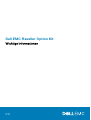 1
1
-
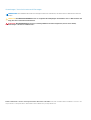 2
2
-
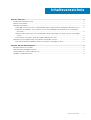 3
3
-
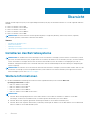 4
4
-
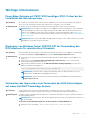 5
5
-
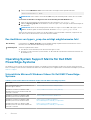 6
6
-
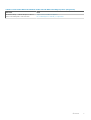 7
7
-
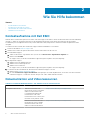 8
8
-
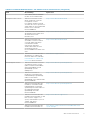 9
9
-
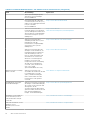 10
10
-
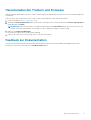 11
11
Dell Microsoft Windows 2008 Server R2 Benutzerhandbuch
- Typ
- Benutzerhandbuch
- Dieses Handbuch eignet sich auch für
Verwandte Artikel
-
Dell Microsoft Windows 2012 Server R2 Benutzerhandbuch
-
Dell Reseller Option Kit for Microsoft Windows Spezifikation
-
Dell Microsoft Windows Server 2016 Benutzerhandbuch
-
Dell Microsoft Windows Server 2019 Bedienungsanleitung
-
Dell VMware ESXi 6.7.X Bedienungsanleitung
-
Dell Microsoft Windows Server 2016 Referenzhandbuch
-
Dell Reseller Option Kit for Microsoft Windows Spezifikation
-
Dell PowerEdge R740xd Benutzerhandbuch
-
Dell PowerEdge R730xd Benutzerhandbuch
-
Dell EMC NX440 Spezifikation